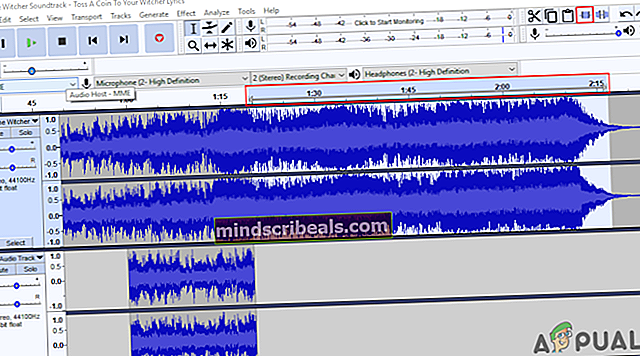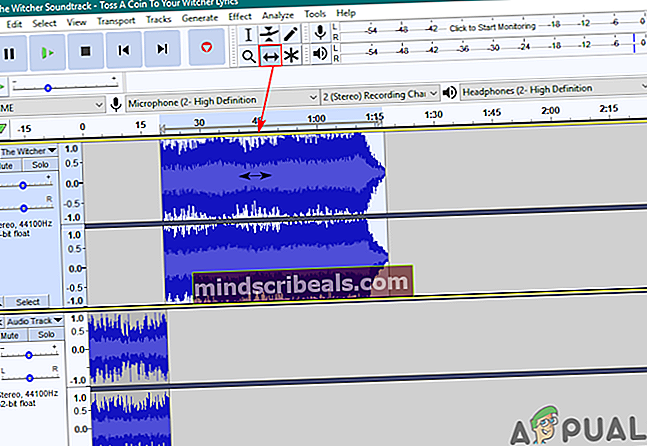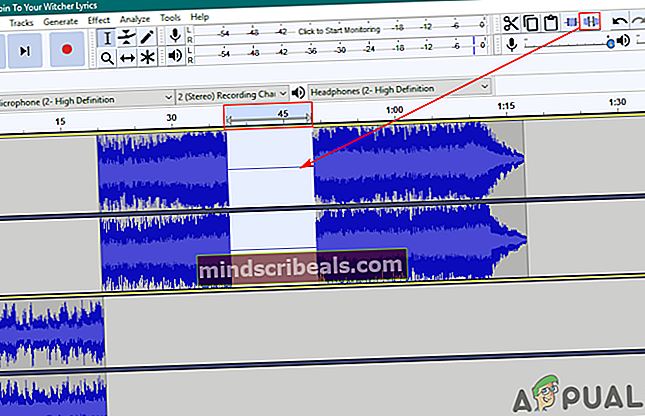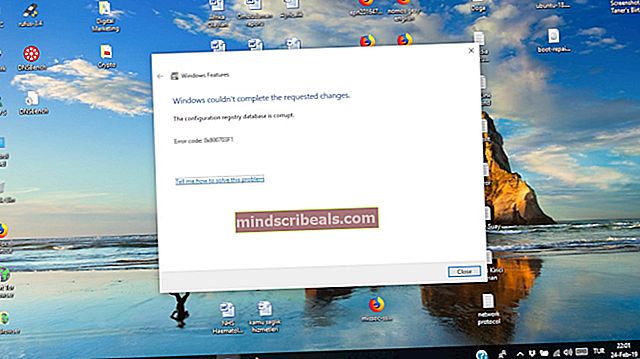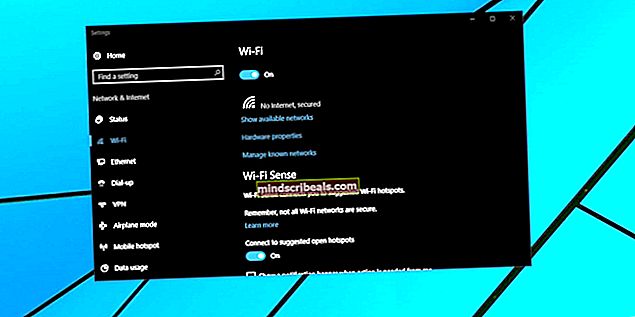Kaip iškirpti / apkarpyti / išdėstyti garsą „Audacity“?
„Audacity“ yra atviro kodo nemokama garso programinė įranga, skirta garso takeliams redaguoti ir įrašyti. Tai paprasčiausia garso failų redagavimo programa su minimaliais žingsniais. Jis turi visas funkcijas, kurių vartotojai nori naudodami gerą garso redagavimo programinę įrangą. Tačiau naujiems vartotojams reikės pagrindinių „Audacity“ pjovimo, kirpimo ir išdėstymo funkcijų vadovo. Šiame straipsnyje mes išmokysime jus šių funkcijų.

Kaip iškirpti / kopijuoti garsą naudojant „Audacity“
Naudodamas „Audacity“, vartotojas gali iškirpti dalį takelio iš garso failo. Šią funkciją galima naudoti kai kurioms garso takelio dalims pašalinti arba naudoti tą dalį kituose takeliuose. Kartais remiksų dainose vartotojas, norėdamas sukurti remiksą, turės gauti skirtingų dainų dalis. Atlikite toliau nurodytus veiksmus, kad sužinotumėte, kaip iškirpti ir nukopijuoti takelio dalį:
- Atviras Įžūlumas dukart spustelėdami nuorodą arba ieškodami „Audacity“ „Windows“ paieškos funkcijoje.
- Spustelėkite Failas meniu juostoje pasirinkite Atviras parinktį ir pasirinkite norimą pridėti takelį. Spustelėkite Atviras mygtuką.

- Pasirinkite Pasirinkimo įrankis iš įrankių meniu. Laikykite pelę dešiniuoju pelės mygtuku spustelėkite bėgių kelio kanalo srityje nuo vienas taškas ir perkelkite jį į kitas punktas kaip parodyta žemiau:

- Laikykis CTRL ir paspauskite X arba galite tiesiog spustelėti Iškirpti piktogramą įrankių meniu viršutiniame kairiajame kampe.
Pastaba: Laikymasis CTRL ir spaudžiant C kopijuos takelį. Kopijavimo piktogramą taip pat galite rasti šalia iškirpimo piktogramos.

- Pasirinkta takelio kanalo sritis bus iškirpta. Galite jį pridėti prie naujo takelio kanalo ar kito takelio, įklijuodami.
Kaip apkarpyti garsą įžūlumu
Dabar apdaila yra priešinga pjovimo operacijai „Audacity“. Jei pasirinksite tam tikrą takelio dalį ir naudosite apdailos funkciją, ji pašalins visas nepažymėtas takelio dalis. Apdaila apibrėžia, kaip padaryti ją tvarkingą arba supjaustyti nepageidaujamas dalis. Taigi, užuot supjaustęs visas nepageidaujamas dalis, vartotojas gali tiesiog pasirinkti reikiamą dalį ir naudoti apdailos funkciją, kad vienu paspaudimu pašalintumėte nepageidaujamas dalis. Atlikite toliau nurodytus veiksmus, jei norite naudoti „Audacity“ apipjaustymo funkciją:
- Atidaryk savo Įžūlumas programą dukart spustelėdami nuorodos piktogramą arba „Windows“ paieškos funkcijoje ieškodami „Audacity“.
- Spustelėkite Failas meniu juostoje ir pasirinkite Atviras variantą. Pasirinkite garso failą ir spustelėkite Atviras mygtuką.

- Pasirinkite Pasirinkimo įrankis iš įrankių meniu viršuje. Laikydami pelę, pasirinkite takelio sritį dešiniuoju pelės mygtuku spustelėkite iš vieno taško į kitą.

- Pasirinkę reikalingą takelio sritį, spustelėkite Apkarpyti mygtuką viršutiniame dešiniajame meniu esančiame įrankių meniu.
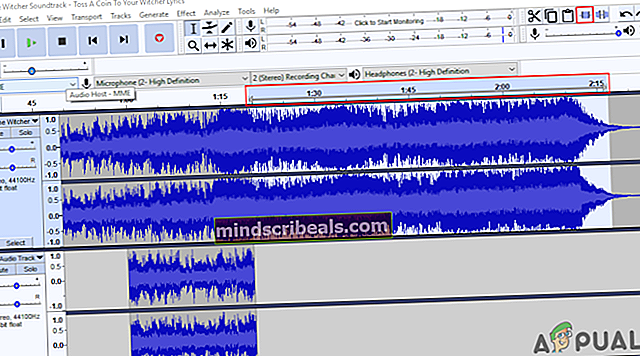
- Visos nepageidaujamos dalys bus pašalintos iš jūsų garso takelio.
Kaip sutvarkyti garsą „Audacity“
Garso išdėstymas yra viena iš svarbių „Audacity“ funkcijų. Jei vartotojas redaguoja garso įrašą „Audacity“, jis turi žinoti, kaip sutvarkyti skirtingus takelių kanalus. Norėdami sujungti kelis takelius, vartotojas turės sutvarkyti ir perkelti takelius skirtingu laiku, kad vienas galėtų baigtis, o kitas galėtų prasidėti po to. Atlikite toliau nurodytus veiksmus, kad sutvarkytumėte garsą „Audacity“:
- Atviras Įžūlumas programą dukart spustelėdami nuorodą arba „Windows“ paieškos funkcijoje ieškodami „Audacity“.
- Spustelėkite Failas meniu juostoje ir pasirinkite Atviras variantą. Pasirinkite garso takelį ir spustelėkite Atviras mygtuką.
Pastaba: Jei norite atidaryti kelis garso failus tame pačiame projekte, spustelėkite Failas meniu ir pasirinkite Importas> Garsas.

- Pasirinkite Laiko poslinkis įrankio meniu, spustelėkite ir palaikykite pelę dešiniuoju pelės mygtuku spustelėkite trasoje ir išdėstykite ją takelio kanale, kur tik norite.
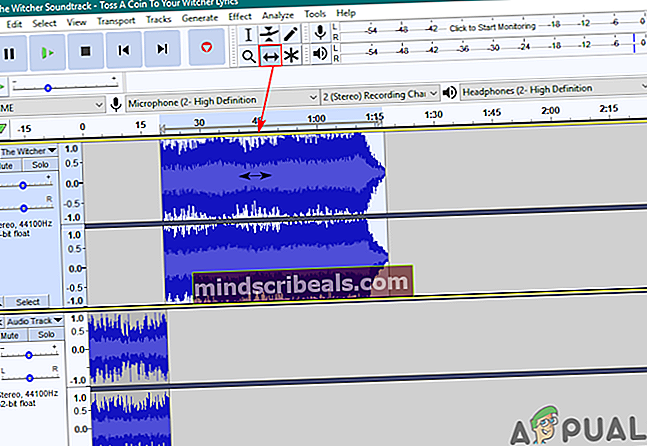
- Taip pat galite nutildyti dalį takelio pasirinkdami tą takelio plotą naudodami pasirinkimo įrankis ir spustelėdami Nutildyti garso pasirinkimą įrankis.
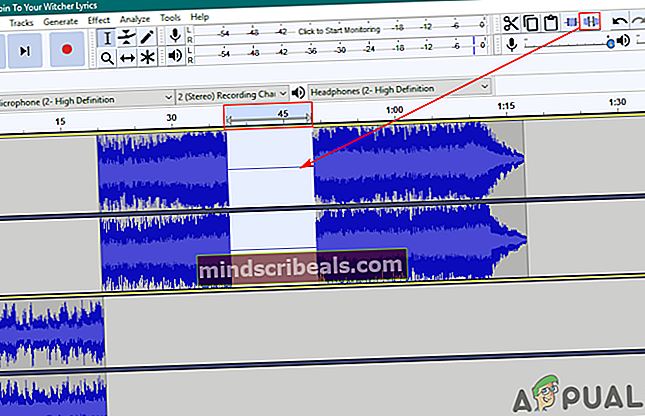
- Norėdami tvarkyti garso takelius, atsižvelgdami į savo poreikius, galite padaryti daug daugiau.